Тражите једноставно рјешење за сигурносно копирање заваш Линук десктоп? Ако је тако, можда ће вас занимати БацкИнТиме. То је основни систем сигурносне копије система за Линук платформу. Његова основна сврха је да се мало направи сигурносна копија Линук рачунара.
Инсталирајте БацкИнТиме
БацкИнТиме није подразумевана апликација на ниједној популарној Линук дистрибуцији. Дакле, пре него што размотримо како да га користимо, мораћемо да прођемо кроз поступак његове инсталације.
Да бисте активирали апликацију, отворите терминал и следите упутства која одговарају ОС-у који користите.
Убунту
Инсталирање апликације на Убунту не захтеваППА треће стране Међутим, нећете моћи да приступите програму ако не омогућите складиште софтвера „Универсе“. Да бисте укључили „Универзум“, отворите терминал и унесите команду испод.
sudo add-apt-repository universe
Ако је на Убунтуу сада омогућен Универсе, морате покренути ажурирање команда.
sudo apt update
Убунту је ажуриран, а Универзум је омогућен. Сада је време да инсталирате алатку за прављење резервних копија система БацкИнТиме на ваш Линук рачунар уношењем наредбе Апт испод.
sudo apt install backintime-qt4
Дебиан
На Дебиан Линук-у је могуће инсталирати апликацију директно из званичних извора софтвера.
sudo apt-get install backintime-qt4
Враћање БацкИнТиме-а са службеног Дебианасофтверска спремишта су довољно задовољавајућа ако сте просечан корисник. Уз то речено, Дебиан заостаје у ажурирањима од осталих дистрибуција, тако да имајте то на уму.
Није задовољан колико далеко могу изаћи Дебиан пакетипонекад бити? Учините себи услугу и следите наш водич за подешавање Дебиан Бацкпортс-а! Помоћи ће вам да набавите најновији софтвер на старијим верзијама Дебиан Линука.
Арцх Линук
Ако проверите званични софтвер Арцх Линукскладишта, приметићете да је БацкИнТиме апликација одсутна. Из било ког разлога, Арцх одржавачи одлуче да не пружају апликацију, и то је лутка.
Због Арцх Линук складишта не званичноподржавајући апликацију, Арцх заједница је креирала неслужбени АУР пакет. Преузима изворни код, компајлира програм и креће га под Арцх Линук.
Да бисте активирали апликацију на вашем Арцх ПЦ-у, отворите терминал и следите детаљна упутства у наставку.
Корак 1: Инсталирајте Гит и Басе-девел пакете на свој Арцх рачунар тако да можете ручно инсталирати АУР пакете.
sudo pacman -S git base-devel
Корак 2: Клонирајте најновији АУР снимак датотеке БацкИнТиме ПКГБУИЛД.
git clone https://aur.archlinux.org/backintime.git
3. корак: Померите терминалску сесију у ново клонирану „бацкинтиме“ фасциклу помоћу ЦД команда.
cd backintime
4. корак: Помоћу макепкг наредите, генерирајте инсталацијски Арцх пакет за БацкИнТиме.
Имајте на уму да приликом прављења пакета са макепкг-ом могу настати проблеми. Ако наиђете на проблеме, прочитајте страницу БацкИнТиме АУР за смернице.
makepkg -sri
Федора
Користите Федора Линук и требате инсталирати апликацију за бацкуп БацкИнТиме? Ако је то случај, покрените терминалну сесију и унесите ДНФ наредбу у наставку.
Напомена: Од сада, апликација је доступна на Федора 27-29 и Равхиде.
sudo dnf install backintime-qt4
ОпенСУСЕ
Апликација је доступна на ОпенСУСЕ. Ако желите да га инсталирате, користите следећу команду Зиппер у прозору терминала.
sudo zypper install backintime-qt4
Конфигуришите БацкИнТиме
Када први пут покренете апликацију, видјет ћете упит који каже да програм није конфигуриран. Изаберите опцију „Не“ да бисте одбацили поруку.
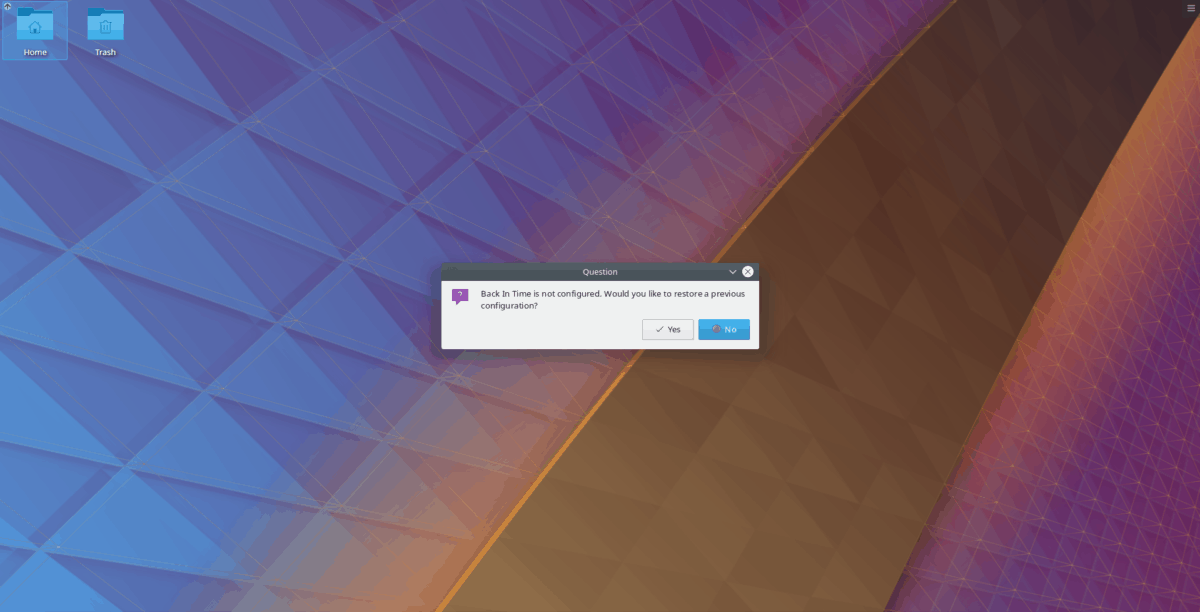
Након што одбаците поруку, појавиће се главни прозор. У главном прозору пронађите „где да сачувате снимке“ и кликните дугме за прегледавање поред њега.
У прегледачу идите до директоријума „Почетна“. Затим кликните на „Ново“ и креирајте фасциклу под називом „снимке“.
Помоћу прегледача датотека одаберите нову фасциклу „снимке“ коју ће апликација користити.
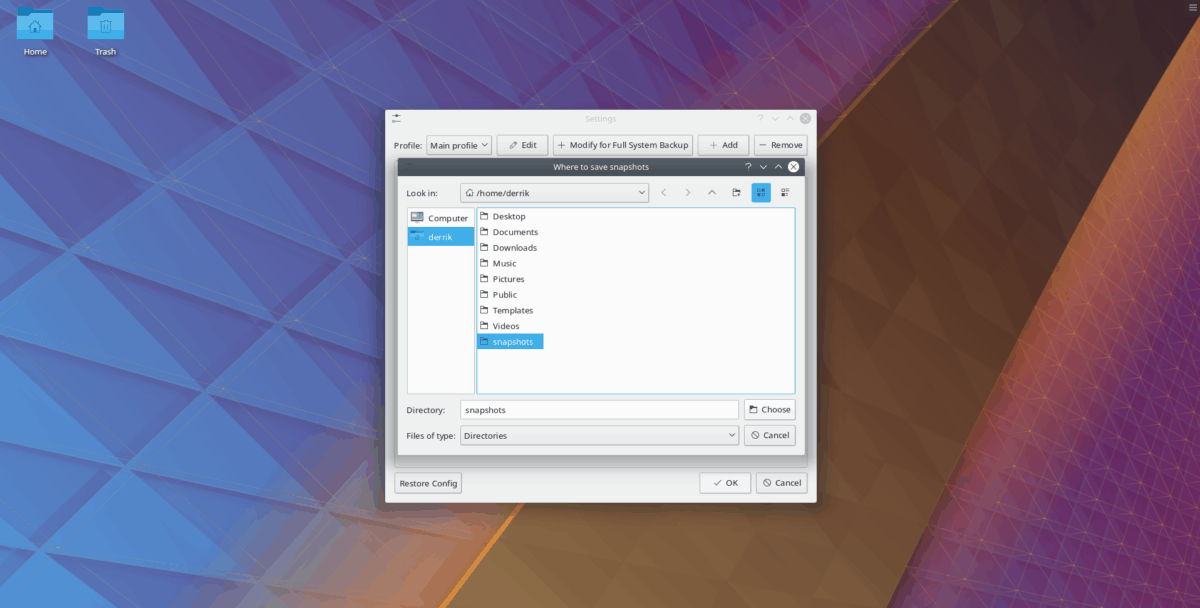
Након што поставите резервну мапу, вратите се на корисничко сучеље апликације и пронађите картицу „Укључи“. Затим кликните на дугме „Додај фасциклу“ и додајте / дом / корисничко име као фасциклу за резервну копију.
Напомена: не желите да направите резервну копију само ваше кућне мапе? Идите на одељак „укључи“ и додајте било који директоријум који вам се допада!
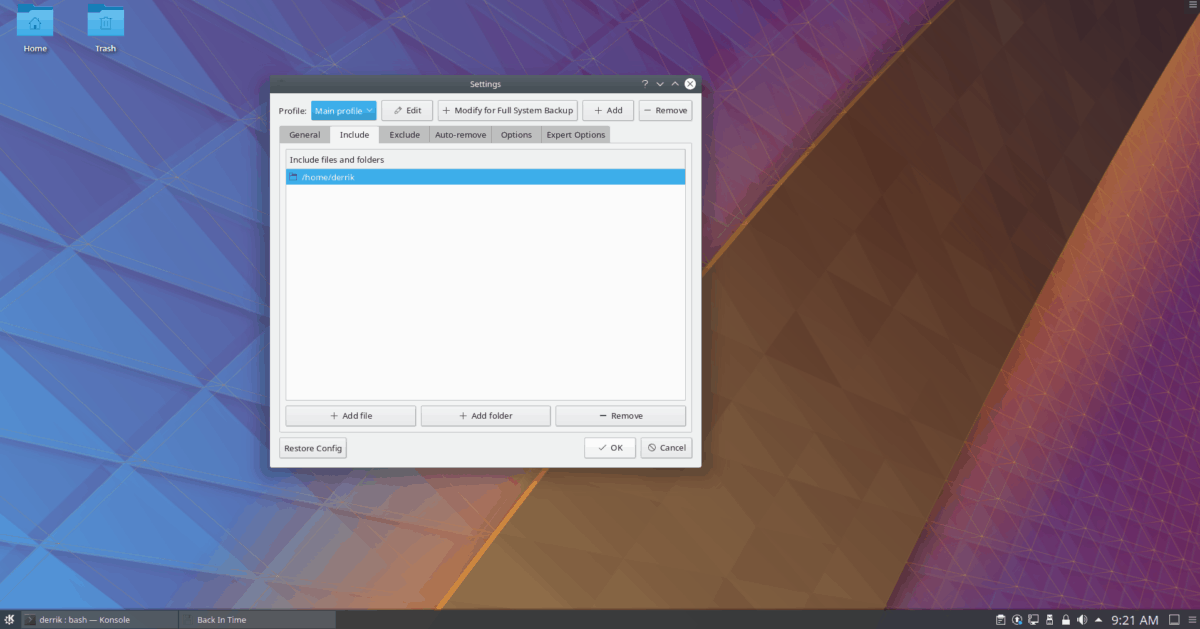
Када завршите са подешавањем фасцикли уКартица "Укључи", одаберите картицу "Искључи". У пољу „Искључи“ изаберите „Додај фасциклу“ и додајте директоријум „снимака“ који смо креирали раније. Кликните на „ОК“ да бисте сачували конфигурацију по завршетку.
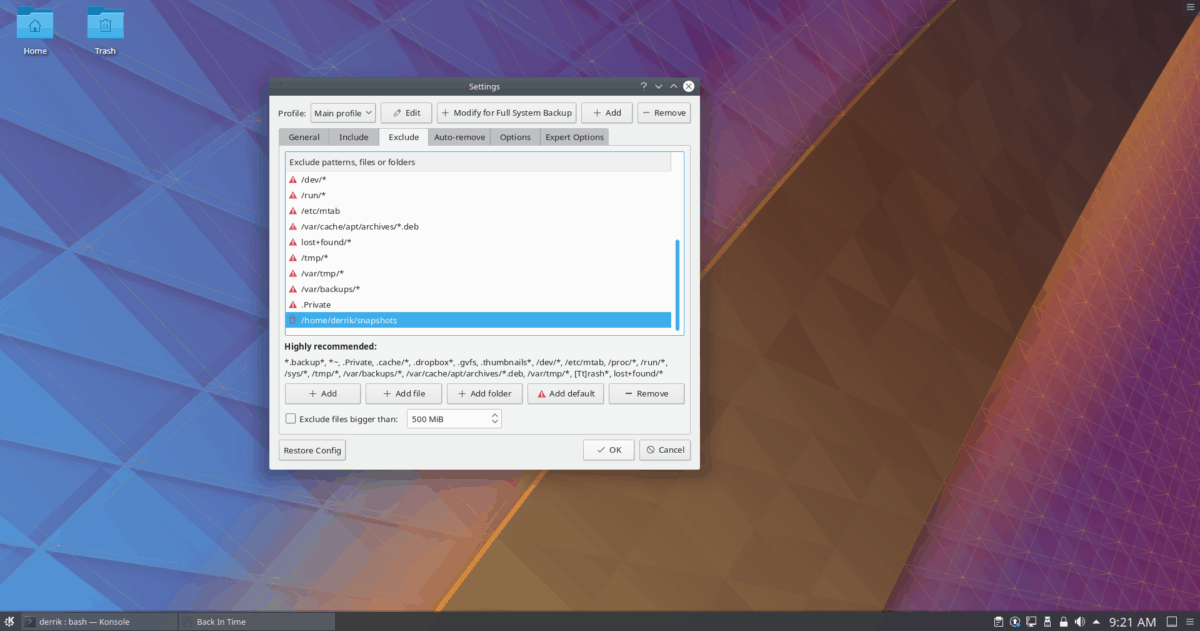
Прављење резервне копије система
Прављење резервне копије система помоћу функције БацкИнТиме је једноставно. Да бисте покренули поступак, отворите апликацију претрагом "БацкИнТиме" у менију ваше апликације.
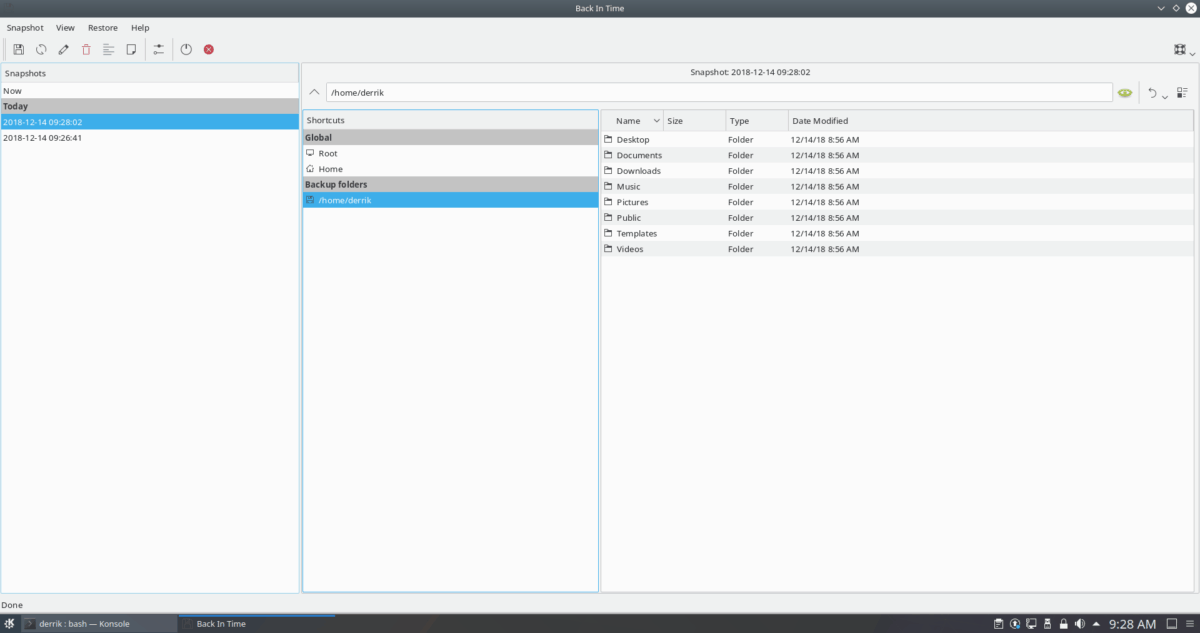
Унутар корисничког сучеља апликације пронађите мени „Снапсхот“ на врху прозора и кликните на њега. Затим изаберите „направи снимку“ да бисте створили нову резервну копију.
Враћање резервне копије система
Требате да вратите снимку? То можете лако учинити одабиром „Ресторе“, а затим враћањем у / наслов / корисничко име /.
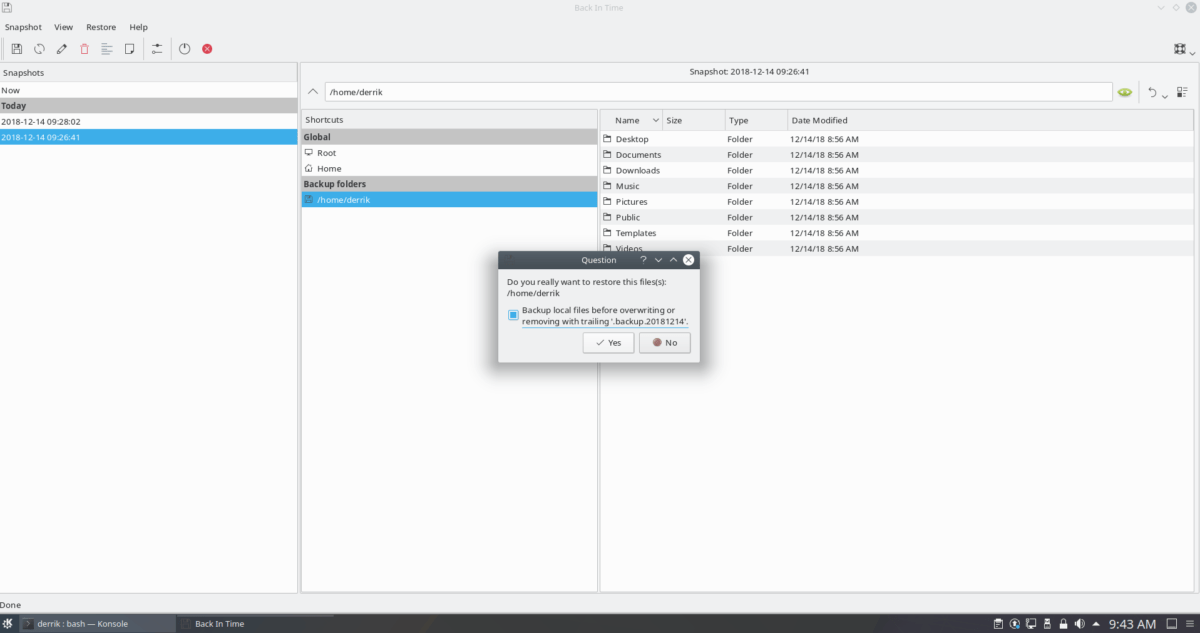
Не желите да се вратите у кућни директориј? Изаберите неку од других опција враћања унутар менија!













Коментари